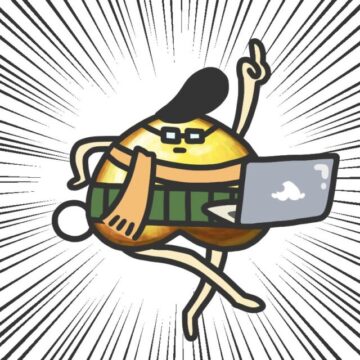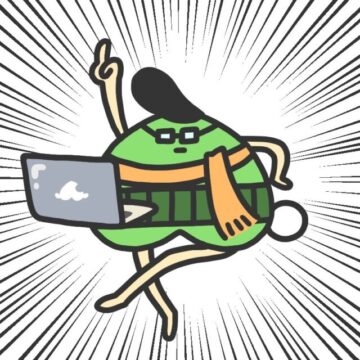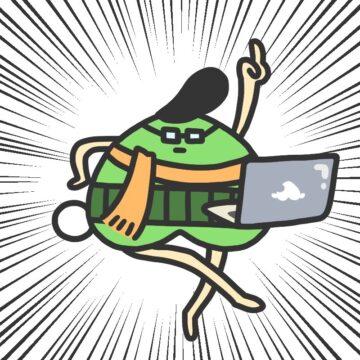私マツがブログ運営に必要と考えて購入したもののうち、ブログ運営10ヶ月経過(2022年10月時点)の現在は必要なかったものをまとめてみました。
ブログ運営に必要なかったもの
ブログ運営10ヶ月時点で実際は必要がなかったものは次のとおりです。
| 商品名 | 価格(目安) | 更新の必要性 |
| Ubersuggest | 30000円 | なし |
| RankTracker | 17000円 | 年間更新 |
| クロックタイマー | 6000円 | なし |
それでは、不要だった理由も含めて紹介します。
Ubersuggestが不要だった理由
Ubersuggestは、ドメインごとに「サイトのSEO的評価」と「サイト内の問題点洗い出し」、「改善方法の提案」が行われるツールです。
内容としては非常に優れている印象を受けますが、問題点が2つありました。
- サブディレクトリ構造のサイトは、Ubersuggestの利用対象から外れている
- サイト内の問題点は、Ubersuggestに指摘される前から認識していた

私の運営サイトは現在2022年10月時点で6サイトあります。その中でサブディレクトリ構造で運営しているサイトが4つ存在します。
Ubersuggestで指摘されるサイトの問題点も、ブログ運営に慣れてきた方ならすでに理解して運営している部分になります。
私個人的にはUbersuggestのSEO的評価については、占い師の方に運勢を占ってもらうような内容だと思います。そこに3万円は痛手でしかないと感じました。
次にRankTrackerが不要だった理由について紹介します。
RankTrackerが不要だった理由
RankTrackerは、サイト内の検索キーワードを自分でピックアップして、日々Google検索の「ランキング情報」や「クリック数」など情報(サーチコンソールで得られるもの)をまとめるツールです。
目的もなくRankTrackerを利用すると、ただ検索キーワードの検索順位を毎日眺めるだけになります。
RankTrackerを利用するには、「データを取得するための目的」と「改善方法のリストアップ」が必要です。そこが出来てない方は宝の持ち腐れになります。
次にクロックタイマーが不要だった理由を紹介します。
クロックタイマーが不要だった理由
クロックタイマーは文字通り時間を刻むタイマーです。利用方法としては、クロックタイマーを使用して作業時間を区切る目的で利用します。
クロックタイマーは記事の書く手が止まってしまい、記事更新できなくなった時に購入しました。
人は書きたくなったら勝手に書くし、やりたくなったら勝手にやるもんです。あまり無理せずイヤイヤやらないで、時が来るのを待ちましょう。
正直クロックタイマーの時間制限頼りで記事を書き進めるのもいいんですが、記事を書く手が止まる状況は、そのまま休息期間やインプット期間と割り切って記事を書かなくていいと思います。
私も紆余曲折あったものの、またクロックタイマーを使用せずにこんな記事をサラサラと書き進めています。(サラサラ書いてる風景は見せていないですが、個人的にサラサラしてます!笑)
1点補足ですが、記事を書かなくなったからといって、完全にブログ運営を辞めるのはNGです。というのも、ブログ運営から完全に離れると記事を書ける気力が乗った時に、ブログに戻ってくるきっかけがなくなるからです。その点については注意しておきますね。
ここまでブログ運営約10ヶ月時点で不要だったものを紹介してきました。
次からは、ブログ運営10ヶ月の間に購入したものの一覧も紹介していきます。
ブログ運営10ヶ月までの間に実際に購入したもの
ブログ運営約10ヶ月が経過して実際に購入したものを紹介します。購入したものは次のものです。
| 商品名 | 価格(目安) | 更新の必要性 |
| レンタルサーバー | 12000円 | 年間更新 |
| WordPress有料テーマ | 15000円 | なし |
| トラックボールマウス | 4000円 | ー |
| アームレスト | 3000円 | ー |
| サブディスプレイ | 14000円 | ー |
| Ubersuggest | 30000円 | なし |
| RankTracker | 17000円 | 年間更新 |
| クロックタイマー | 6000円 | ー |
購入したものの中から、今現在も使い続けているものをまとめておきます。
ブログ運営10ヶ月現時点でも使用しているもの
ブログ運営10ヶ月現時点でもそのまま使用を継続しているものを紹介します。使用しているものは次のものです。
| 商品名 | 価格(目安) | 更新の必要性 |
| レンタルサーバー | 12000円 | 年間更新 |
| WordPress有料テーマ | 15000円 | なし |
| トラックボールマウス | 4000円 | ー |
| アームレスト | 3000円 | ー |
| サブディスプレイ | 14000円 | ー |
もし気になったものがあればチェックしてみてください。
マツがブログ運営に活用して助かっているもの
次に紹介するものは私がブログ運営するうえで現在進行形で使用しているものです。そのうえで、自分を助けてくれるものを紹介します。
| 商品名 | 価格(目安) | 更新の必要性 |
| WordPress有料テーマ | 15000円 | なし |
| トラックボールマウス | 4000円 | ー |
| アームレスト | 3000円 | ー |
| サブディスプレイ | 14000円 | ー |
それぞれ理由を含めて紹介します。
WordPress有料テーマ(JIN)
私はレンタルサーバーを契約した直後から、WordPressの有料テーマJINを利用しています。
有料テーマの良いところは、ある程度大枠のテンプレートが準備されていて、ただの素人がブログを始めてもある程度綺麗でまとまりのあるサイトが出来上がることです。
ある程度利用者数が多い有料テーマを使用すれば、テーマ内でわからないことを調べた時の答えもある程度見つかります。また、使い込んでいけば何サイト作っても簡単に量産できるメリットも大きいですね。
次に助かっているアイテムがトラックボールマウスです。
トラックボールマウス
トラックボールマウスを知っていますか?私は昔10年以上前ですが、IT関係の職種についていた時に初めてトラックボールマウスを利用している人を見かけました。
あまり馴染みのないマウスではあるんですが、かれこれ17年以上パソコンを利用していますが、さっさと変えておけばよかった!と思うほど快適なマウスです。
快適なポイントは次のとおりです。
- マウス操作に手首や腕の移動が全く必要なく、親指の少しの動きとクリック操作だけで使える
- マウスの移動がないので、マウスパットのサイズは最小でOK(マウスのサイズで十分)
次に、アームレストについて紹介します。
アームレスト
アームレストは使われている方もいるかもしれません。手首とデスクのスペースを埋めるのに使用するアイテムです。
私は現在木製のアームレストを使っているのですが、以前はウレタン製のアームレストを使っていて、手首の痛みや汗の蒸れなどが気になっていました。
木製のアームレストは手首の疲れを感じることもありませんし、汗の蒸れなども全く感じることなく快適に利用できていて、トラックボールマウスと同じくもっと早くに知っていれば!と感じました。
次に助かっているアイテムがサブディスプレイです。
サブディスプレイ
サブディスプレイはメインのパソコンモニターとプラスしてもう1画面モニターを配置するためのモニターです。2画面で作業できるようになります。
マツがこの記事作成に利用しているサブディスプレイの紹介記事はこちらから
1画面でアプリを起動すると、複数重なって使うことが多くなります。
もちろんショートカットなどで切り替えることができますが、サブディスプレイを使うとわざわざ切り替えなくても、隣に使いたいアプリがあるんです。
目線を隣に移すだけでみたい画面はあるし、アプリの切り替え操作は必要なくなるしと一石二鳥でしたね。案外作業で利用していて多いのが、画面を見比べての転記です。
1画面の転記はアプリの切り替えがあるので、記憶しながら打ち込みが発生します。
2画面の場合には、目線を隣に移せは写したいものがあるので、実際に見ながらそのまま書き写せるのも非常に便利なところだと思います。
あとがき
だいぶ長くなってしまいました。今回はブログ運営に必要がないものを紹介した記事でしたね。あまりに長くて目的から脱線した印象です。
ここまで読んでいただきありがとうございました。またブログ運営などの有益な情報をまとめて発信できるように更新していきます。
よければまた見にきていただけるとサイト更新の励みになります。